Η δημιουργία eshop με WooCommerce είναι μία από τις πιο δημοφιλείς επιλογές για επιχειρήσεις που επιθυμούν να πωλούν τα προϊόντα τους online. Η δημιουργία eshop μέσω WooCommerce προσφέρει ευελιξία και ευκολία στη διαχείριση, επιτρέποντάς σας να προσθέτετε και να διαχειρίζεστε προϊόντα με απλό και κατανοητό τρόπο. Σε αυτό το άρθρο, θα σας δείξουμε πώς να δημιουργήσετε ένα απλό προϊόν.
Δημιουργία απλού προϊόντος
Ένα απλό προϊόν είναι το πιο βασικό είδος προϊόντος, ιδανικό για αντικείμενα που δεν έχουν παραλλαγές όπως μέγεθος ή χρώμα.
Βήματα δημιουργίας:
1. Πηγαίνετε στο μενού “Προϊόντα” και πατήστε “Προσθήκη Νέου”.
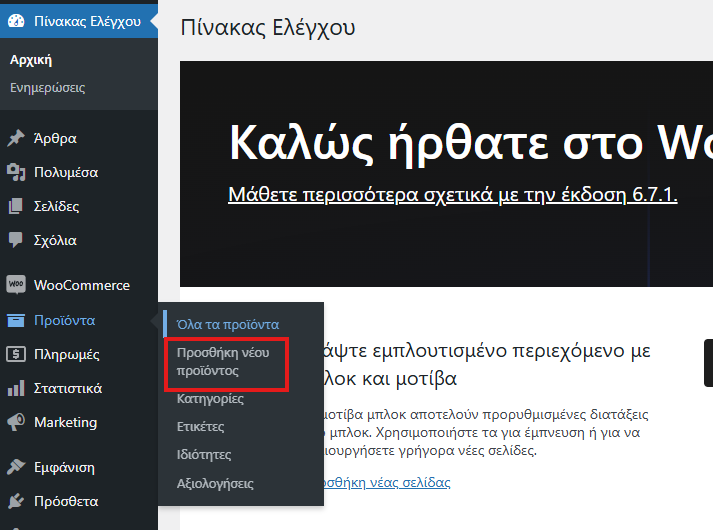
Συμπληρώστε τον Όνομα προϊόντος, Περιγραφή προϊόντος και Σύντομη περιγραφή προϊόντος. Η συμπλήρωση αυτών των πεδίων είναι σημαντική για να προσελκύσετε το ενδιαφέρον των πελατών και να παρέχετε σαφείς πληροφορίες για το προϊόν σας.
- Όνομα προϊόντος: Δώστε ένα ελκυστικό όνομα που αντικατοπτρίζει την ταυτότητα του προϊόντος. Χρησιμοποιήστε λέξεις-κλειδιά που σχετίζονται με το προϊόν για να ενισχύσετε το SEO.
- Περιγραφή προϊόντος: Παρέχετε αναλυτικές πληροφορίες, όπως τα χαρακτηριστικά, τα οφέλη και τη χρήση του προϊόντος. Χρησιμοποιήστε παραγράφους και bullets για ευκολία ανάγνωσης.
- Σύντομη περιγραφή προϊόντος: Περίληψη 2-3 προτάσεων που περιγράφει το προϊόν με τρόπο που κεντρίζει το ενδιαφέρον του επισκέπτη, ιδανικό για την προβολή στο πάνω μέρος της σελίδας.
Ακολουθώντας αυτές τις οδηγίες για τη Δημιουργία eshop, θα δημιουργήσετε ελκυστικά και κατανοητά προϊόντα στο eshop σας
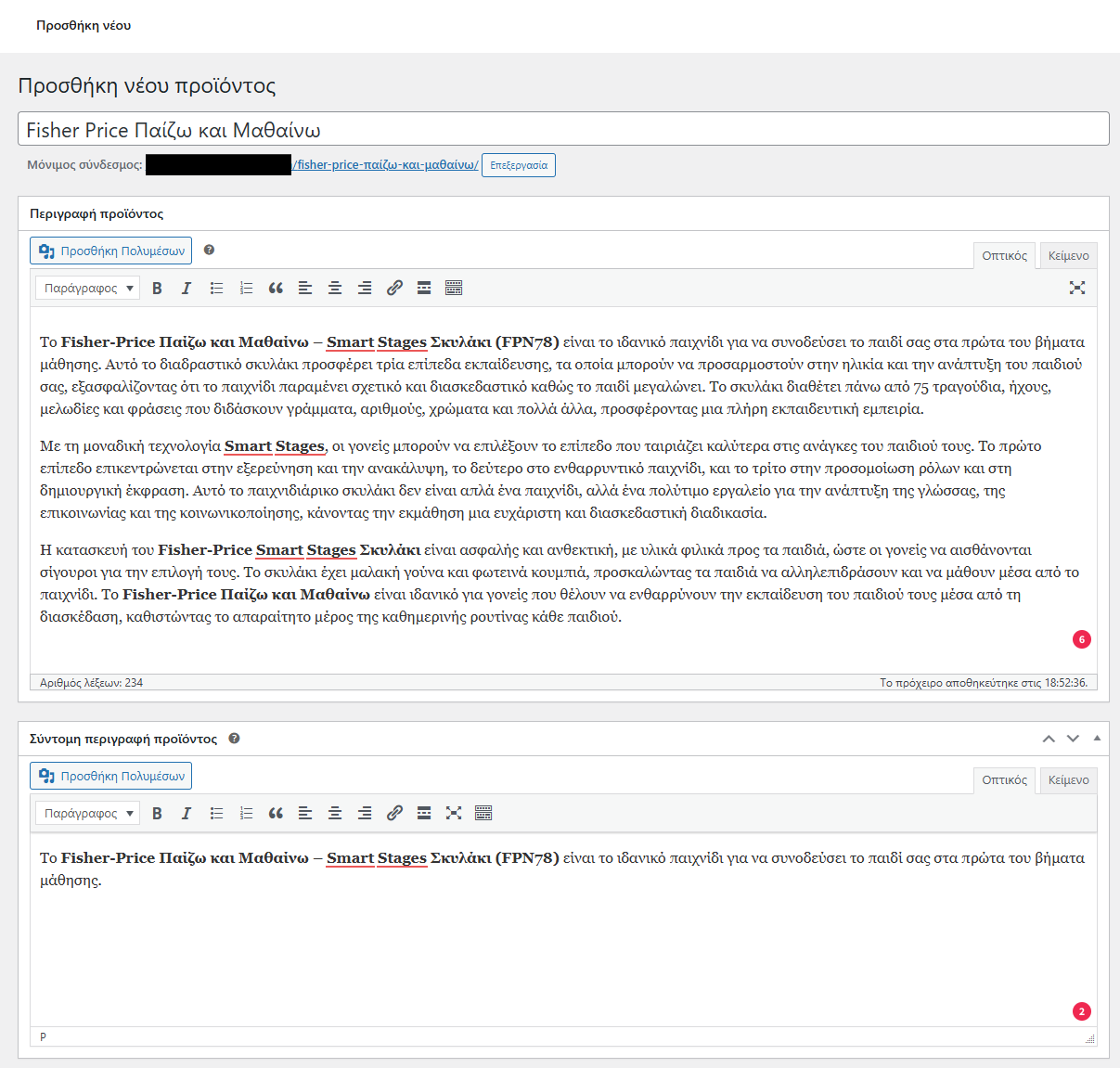
Στη δεξιά πλευρά, προσθέστε μια εικόνα προϊόντος και αν θέλετε μία συλλογή εικόνων. Η σωστή παρουσίαση των προϊόντων σας είναι ζωτικής σημασίας για να τραβήξετε την προσοχή των πελατών σας και να τους βοηθήσετε να κατανοήσουν καλύτερα το προϊόν. Στη δεξιά πλευρά της σελίδας επεξεργασίας προϊόντος στο WooCommerce, μπορείτε να προσθέσετε:
- Εικόνα προϊόντος:
- Αυτή είναι η κύρια εικόνα που θα εμφανίζεται στη σελίδα του προϊόντος και στις λίστες προϊόντων.
- Πατήστε στο κουμπί “Ορισμός εικόνας προϊόντος” και ανεβάστε μια καθαρή και υψηλής ποιότητας φωτογραφία του προϊόντος σας.
- Συλλογή εικόνων προϊόντος (προαιρετικά):
- Χρησιμοποιήστε τη συλλογή εικόνων για να προσθέσετε επιπλέον φωτογραφίες που δείχνουν διαφορετικές γωνίες ή λεπτομέρειες του προϊόντος.
- Πατήστε στο κουμπί “Προσθήκη στη συλλογή προϊόντος” και επιλέξτε ή ανεβάστε τις επιθυμητές εικόνες.
💡 Δημιουργία eshop: Βεβαιωθείτε ότι όλες οι εικόνες είναι βελτιστοποιημένες για γρήγορη φόρτωση χωρίς να μειώνεται η ποιότητά τους. Οι διαστάσεις τους πρέπει να είναι ομοιόμορφες για να διατηρείται η αισθητική του eshop.
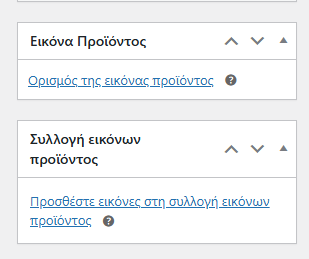
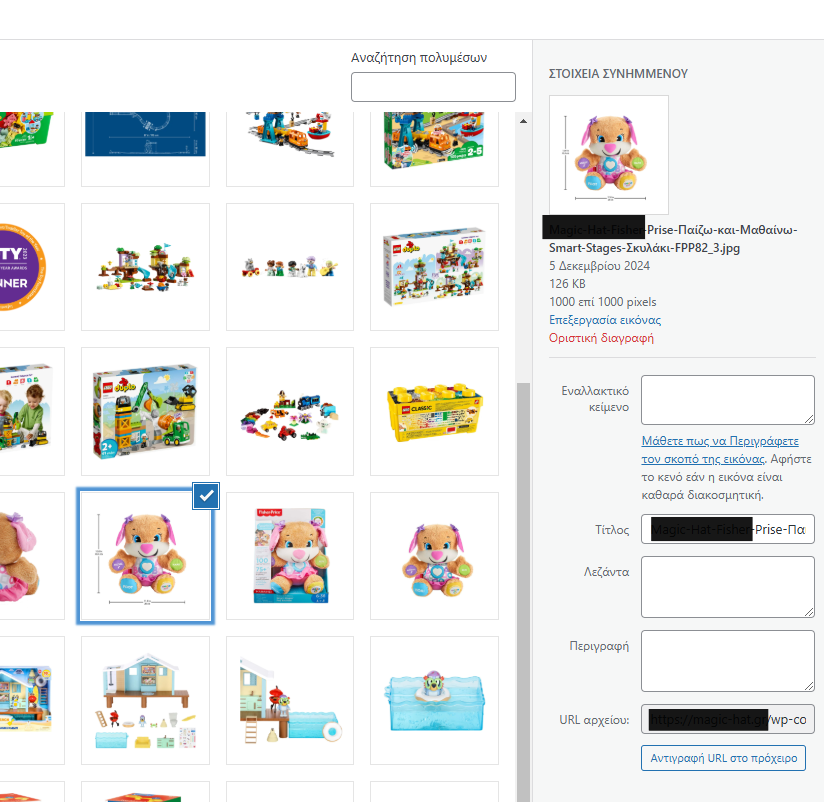
Στην ενότητα “Δεδομένα προϊόντος”:
Επιλογή “Απλό προϊόν” στην ενότητα “Δεδομένα προϊόντος”
Η ενότητα “Δεδομένα προϊόντος” είναι η καρδιά κάθε προϊόντος στο WooCommerce, όπου ρυθμίζετε σημαντικές λεπτομέρειες. Ακολουθήστε τα παρακάτω βήματα για να επιλέξετε “Απλό προϊόν”:
- Εντοπίστε την ενότητα “Δεδομένα προϊόντος”:
- Βρίσκεται κάτω από το πεδίο περιγραφής του προϊόντος στη σελίδα επεξεργασίας.
- Αναπτυσσόμενο μενού τύπου προϊόντος:
- Στην κορυφή της ενότητας, υπάρχει ένα αναπτυσσόμενο μενού.
- Επιλέξτε “Απλό προϊόν” από τη λίστα.
- Προσθήκη βασικών ρυθμίσεων:
- Γενικά: Ορίστε την τιμή και, αν θέλετε, την τιμή προσφοράς.
- Απόθεμα: Προσθέστε SKU και ρυθμίστε τη διαχείριση αποθεμάτων αν χρειάζεται.
- Αποστολή: Εισαγάγετε το βάρος και τις διαστάσεις αν είναι απαραίτητο.
- Συνδεδεμένα προϊόντα: Προσθέστε upsells και cross-sells για την προώθηση άλλων προϊόντων.
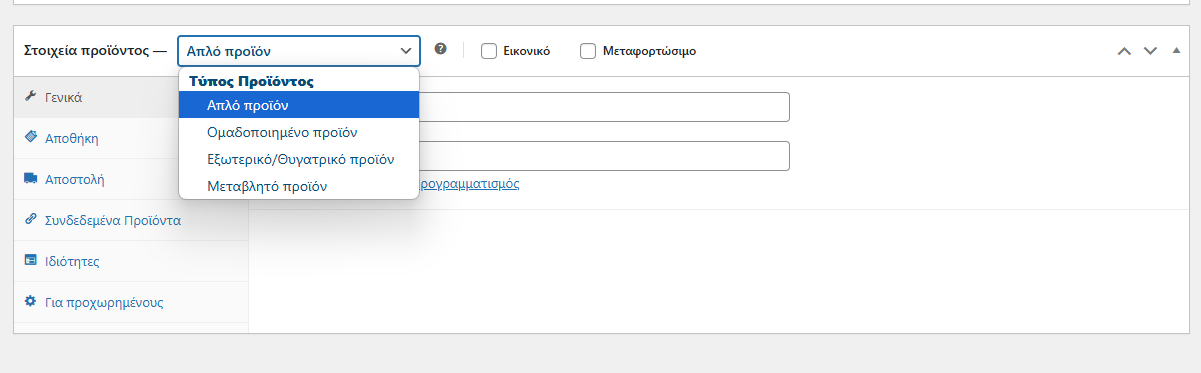
Δημιουργία eshop: Ορισμός τιμής και τιμής προσφοράς στην καρτέλα “Γενικά”
Η ρύθμιση της τιμής του προϊόντος γίνεται εύκολα μέσα από την καρτέλα “Γενικά” στην ενότητα “Δεδομένα προϊόντος”. Ακολουθήστε αυτά τα βήματα:
- Μεταβείτε στην καρτέλα “Γενικά”:
- Βρίσκεται κάτω από το αναπτυσσόμενο μενού τύπου προϊόντος.
- Ορίστε την κανονική τιμή:
- Στο πεδίο “Κανονική τιμή (€)”, εισαγάγετε την τιμή του προϊόντος (π.χ. 50 για 50 ευρώ).
- Προσθέστε τιμή προσφοράς (προαιρετικά):
- Στο πεδίο “Τιμή προσφοράς (€)”, εισαγάγετε τη μειωμένη τιμή αν θέλετε να προσφέρετε έκπτωση (π.χ. 40 για 40 ευρώ).
- Προγραμματισμός προσφοράς (προαιρετικό):
- Πατήστε στο κουμπί “Προγραμματισμός” δίπλα από το πεδίο τιμής προσφοράς.
- Ορίστε ημερομηνία έναρξης και λήξης για την προσφορά σας.
💡 Συμβουλή για τη Δημιουργία eshop: Ενημερώστε τις τιμές με βάση τον ανταγωνισμό και τη στρατηγική σας. Οι τιμές προσφοράς εμφανίζονται με έμφαση, ενισχύοντας τις πωλήσεις σας.
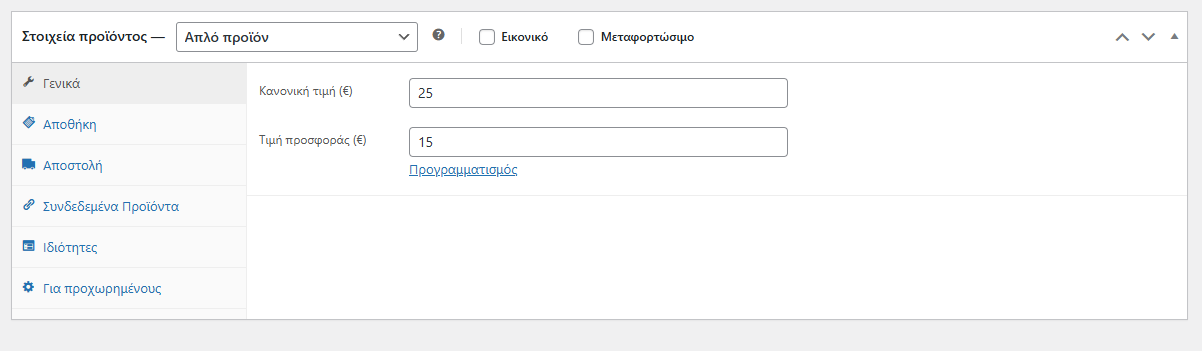
Δημιουργία eshop, Εισαγωγή κωδικού SKU και ρύθμιση αποθέματος στην ενότητα “Αποθήκη”, Η σωστή διαχείριση της αποθήκης σας εξασφαλίζει ότι οι πελάτες βλέπουν ενημερωμένες πληροφορίες για τη διαθεσιμότητα των προϊόντων. Ακολουθήστε τα παρακάτω βήματα για να εισαγάγετε τον κωδικό SKU και να ρυθμίσετε το απόθεμα:
- Μεταβείτε στην καρτέλα “Αποθήκη”:
- Βρίσκεται στην ενότητα “Δεδομένα προϊόντος”.
- Εισαγάγετε τον κωδικό SKU:
- Στο πεδίο “SKU”, πληκτρολογήστε έναν μοναδικό κωδικό για το προϊόν σας.
- Ο κωδικός SKU (Stock Keeping Unit) είναι χρήσιμος για την εσωτερική διαχείριση και την παρακολούθηση των προϊόντων.
- Ενεργοποιήστε τη Διαχείριση αποθέματος:
- Επιλέξτε το κουτάκι “Διαχείριση αποθέματος;” αν θέλετε το WooCommerce να παρακολουθεί αυτόματα την ποσότητα αποθέματος.
- Ορίστε την ποσότητα αποθέματος:
- Στο πεδίο “Ποσότητα αποθέματος”, εισαγάγετε τον αριθμό διαθέσιμων τεμαχίων (π.χ. 100).
- Επιπλέον ρυθμίσεις:
- Κατάσταση αποθέματος: Επιλέξτε ανάμεσα σε “Σε απόθεμα” ή “Εξαντλημένο”.
- Ατομική αγορά (προαιρετικό): Αν θέλετε οι πελάτες να μπορούν να αγοράσουν μόνο ένα τεμάχιο, ενεργοποιήστε την επιλογή “Να επιτρέπεται μόνο μία αγορά ανά παραγγελία”.
💡 Συμβουλή για την Δημιουργία eshop: Διατηρήστε πάντα ενημερωμένα τα αποθέματα για να αποφύγετε παραγγελίες σε προϊόντα που δεν είναι διαθέσιμα.
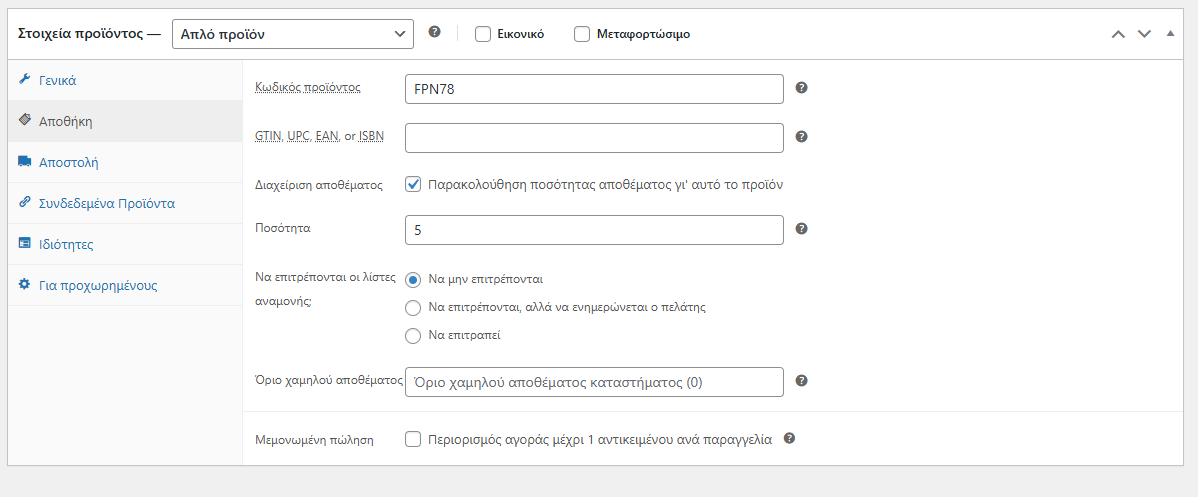
Δημιουργία eshop και δημοσίευση προϊόντος στο WooCommerce. Η διαδικασία ολοκληρώνεται με τη δημοσίευση του προϊόντος, ώστε να εμφανίζεται στο eshop σας. Ακολουθήστε τα εξής βήματα:
- Ελέγξτε τις ρυθμίσεις του προϊόντος:
- Βεβαιωθείτε ότι έχετε συμπληρώσει όλα τα απαιτούμενα πεδία, όπως όνομα, τιμή, περιγραφή, εικόνες, και απόθεμα.
- Επιλέξτε κατηγορία προϊόντος
- Στη δεξιά στήλη, επιλέξτε μία ή περισσότερες κατηγορίες στις οποίες ανήκει το προϊόν. Δείτε τη πρέπει να αποφύγετε κατά τη δημιουργία eshop εδώ.
- Προσθέστε ετικέτες προϊόντος (προαιρετικό):
- Προσθέστε σχετικές ετικέτες που βοηθούν στην οργάνωση και αναζήτηση των προϊόντων.
- Πατήστε “Δημοσίευση”:
- Στην επάνω δεξιά γωνία της σελίδας επεξεργασίας, πατήστε το κουμπί “Δημοσίευση”.
- Το προϊόν σας θα εμφανιστεί πλέον στο eshop και θα είναι διαθέσιμο στους πελάτες σας.
💡 Συμβουλή για την Δημιουργία eshop: Επισκεφθείτε τη σελίδα του προϊόντος στο eshop για να ελέγξετε την εμφάνιση και να βεβαιωθείτε ότι όλα λειτουργούν σωστά.
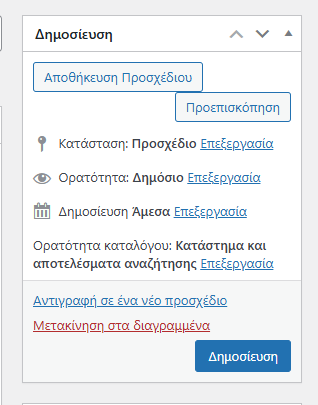
Ακολουθώντας αυτά τα βήματα, μπορείτε εύκολα να δημοσιεύσετε τα προϊόντα σας και να τα κάνετε διαθέσιμα για πώληση! 🚀
![Κατασκευή ιστοσελίδας leads — Γιατί η ιστοσελίδα μου δεν φέρνει leads; [2025] Κατασκευή ιστοσελίδας leads — Γιατί η ιστοσελίδα μου δεν φέρνει leads; [2025]](https://odin.gr/wp-content/uploads/2025/03/article-1741647045.webp)
